Ningún producto
Estos precios se entienden sin IVA
Producto añadido satisfactoriamente al carrito
Hay 0 productos en el carrito Hay 1 producto en el carrito
Diseña tu Producto
PARA DISEÑAR TU PÚA, BAQUETA O MERCHANDISING POR FAVOR DIRIGETE AL PRODUCTO QUE QUIERAS DISEÑAR Y HAZ CLICK EN "DISEÑALO".
En todos los productos personalizables, dentro del cuadro que contiene el precio, encontrarás el botón "Diséñalo" con el que abrirás el diseñador de dicho producto.
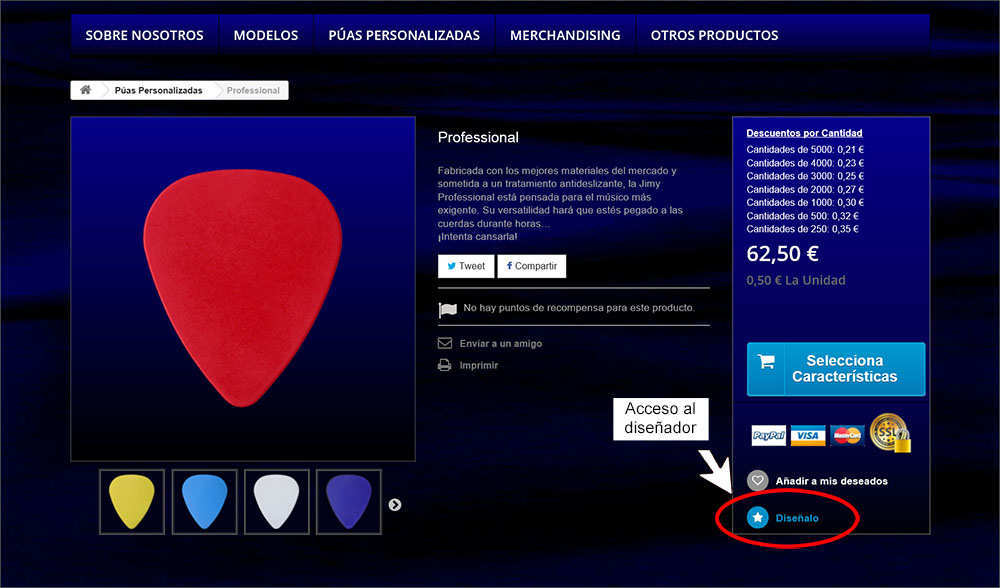
Instrucciones de Uso
El "Diseñador" te permitirá cambiar el color del producto (por defecto aparece sin color), insertar imágenes y textos. En todo momento podrás cambiar el color del producto, de los textos y de las imágenes. Aunque no hay un orden establecido te aconsejamos empezar por cambiar el color del producto.
En aquellos productos personalizables por las dos caras puedes diseñar ambas, solo tienes que hacer click en "Cambio de cara".
A continuación te mostramos las principales funcionalidades del "Diseñador".
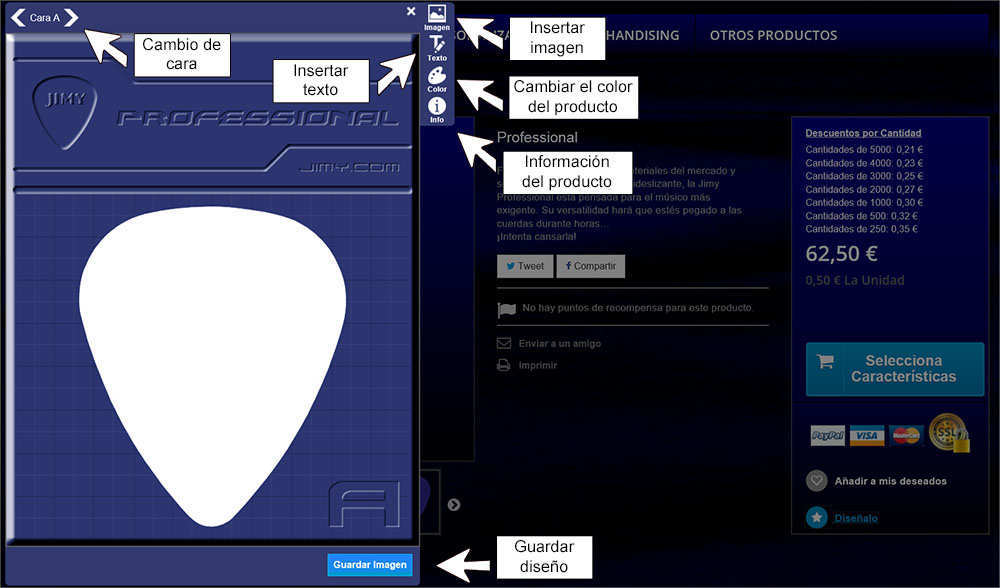
Insertar Imágenes
Puedes elegir una de las imágenes de las galerías puestas a tu disposición o subir tu propia imagen, en este segundo caso te aconsejamos, que aunque admitimos todo tipo de formato, subas imágenes en formato PNG con fondo transparente, de este modo tu imagen tomará de fondo el elegido en el producto. Si además el color de la imagen subida es blanco podrás posteriormente cambiarlo con los colores establecidos en el "Diseñador", de este modo el resultado será más parecido al del producto final.
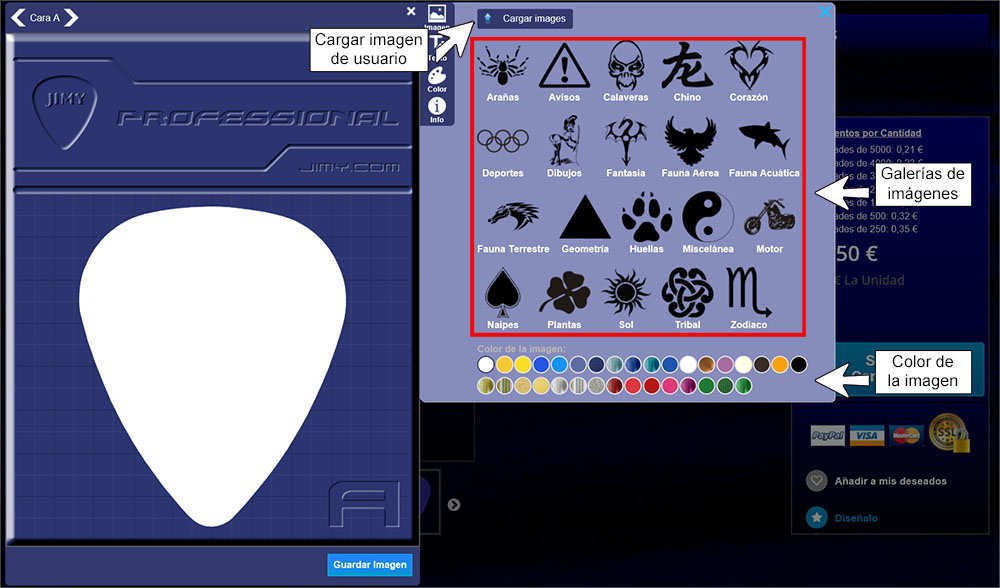
Una vez añadida una imagen puedes cambiarla de color, solo tienes que seleccionar la imagen y hacer click en uno de los colores disponibles.
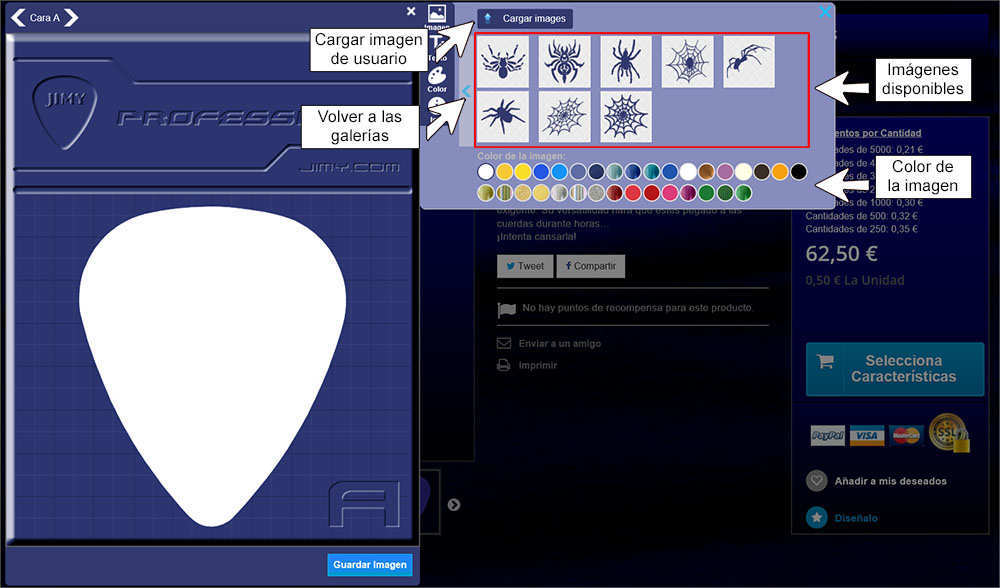
Insertar Textos
Introduce el texto, selecciona el tipo de letra, el color y pulsa "Añadir"
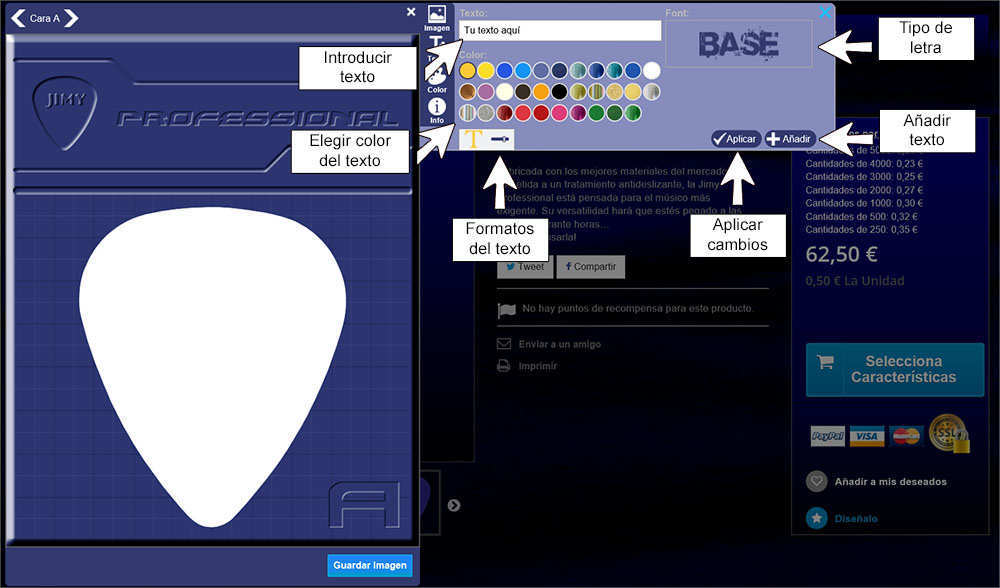
Haz click en "Formato del texto" para acceder a las opciones curvar, centrar (opción párrafo) o usar la opción espejo.
Una vez añadido el texto puedes cambiarlo de color, solo tienes que seleccionar el texto, seleccionar uno de los colores disponibles y hacer click en "Aplicar".
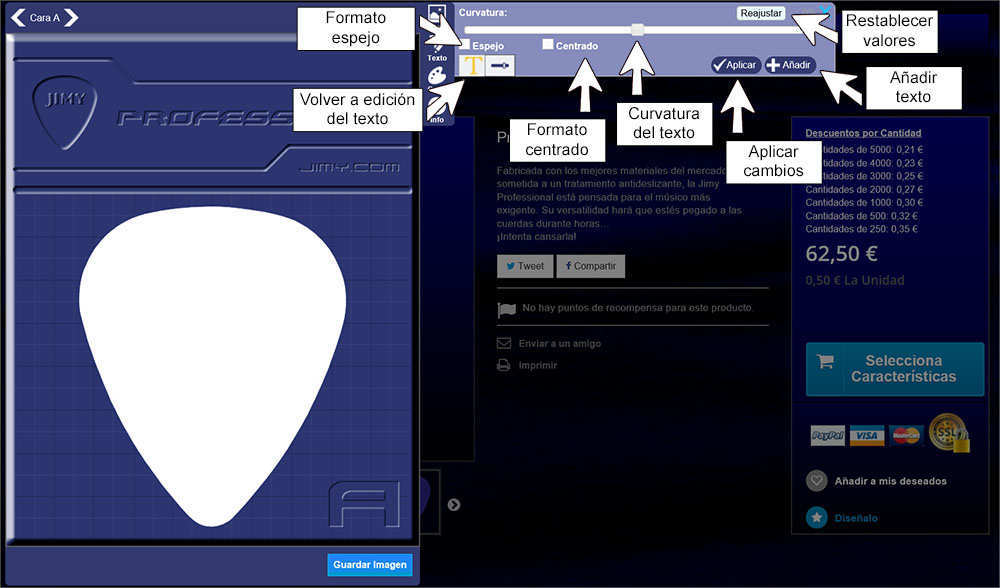
Cambiar el Color del Producto
Por defecto el producto viene sin color, para cambiarlo solo tienes que seleccionar uno de los colores disponibles para el producto que estás diseñando y hacer click en "Cambiar el color del producto".
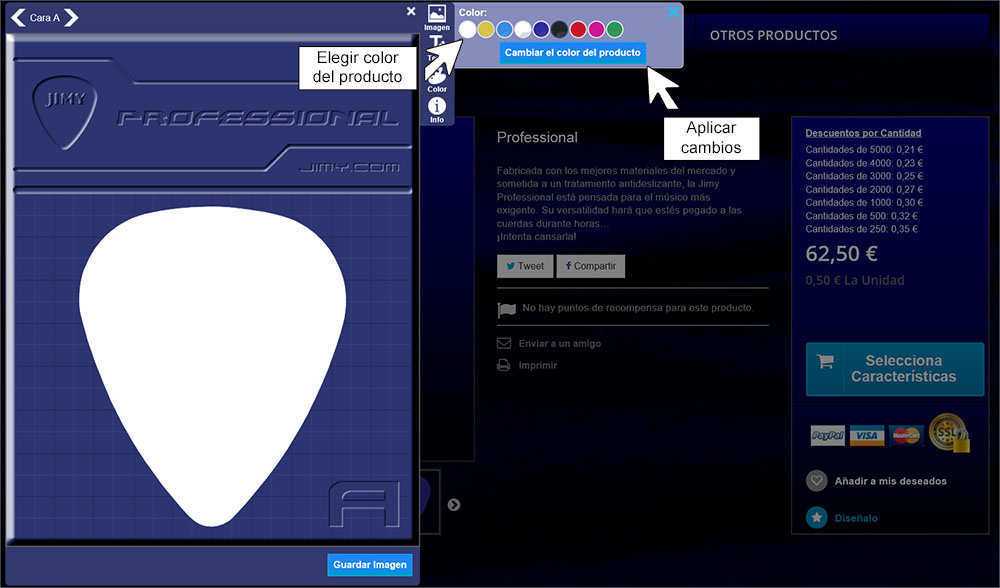
Controles de Diseño
Una vez añadida una imagen/texto podrás usar el ratón para desplazar dicha imagen/texto por la superficie del producto, verás que a su alrededor se establece un marco que te indicará que la imagen/texto está seleccionada; puedes cambiar su tamaño manteniendo las proporciones, rotarlo, deformarlo modificando el alto o el ancho, cambiarlo de color y eliminarlo. Si la imagen/texto se saliera del área del producto, en el "Diseñador" aparecerá semitransparente la parte que quede fuera, esa porción no se verá en el resultado final. En el caso de tener imágenes y textos superpuestos unos encima de otros, puedes elegir lo que quieres que vaya delante y detrás usando los controles de "Posición de la capa".
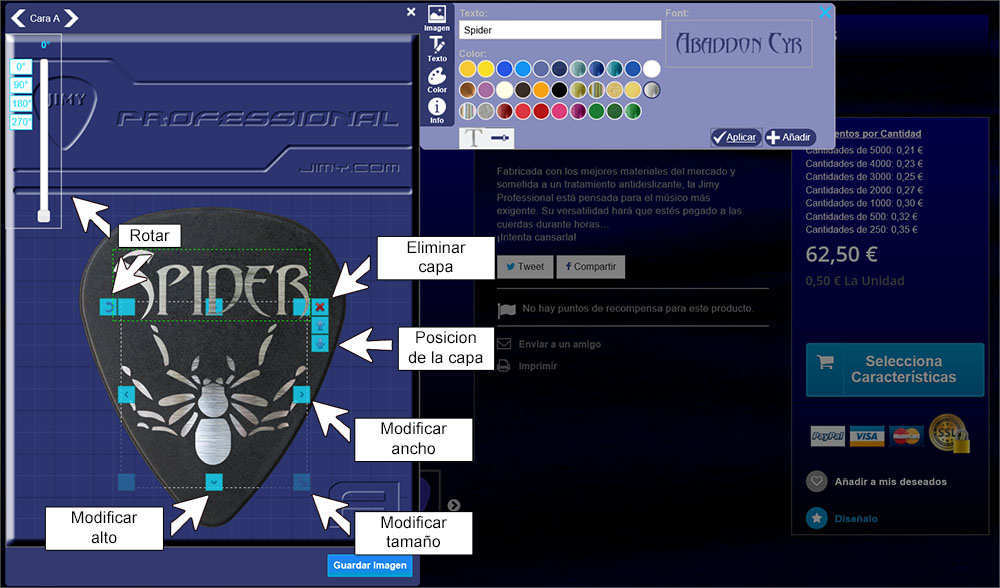
Por último puedes conservar el resultado de tu diseño guardando la imagen directamente en tu ordenador. Si deseas realizar un pedido para ese diseño en concreto, solo tienes que pulsar el botón "Seleccionar Características", rellenar el formulario, y adjuntar la imagen diseñada a modo de explicación.

